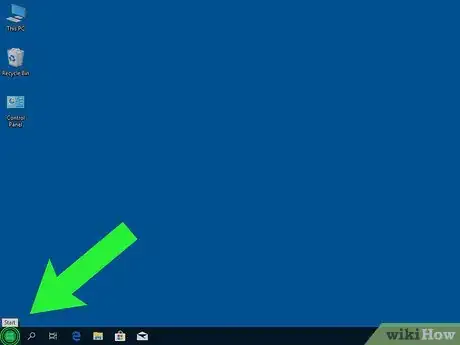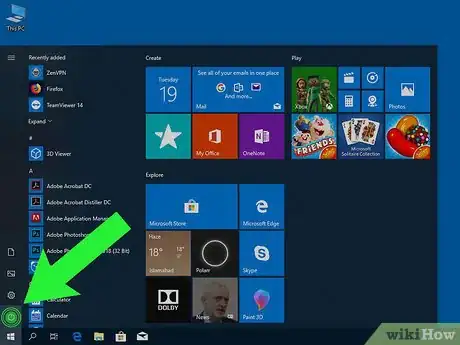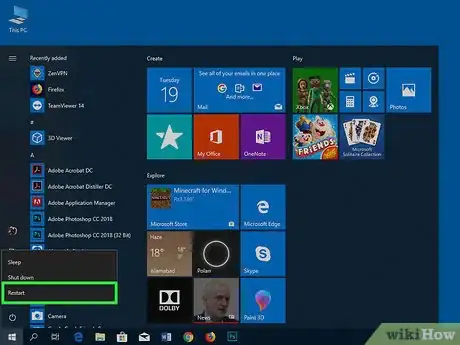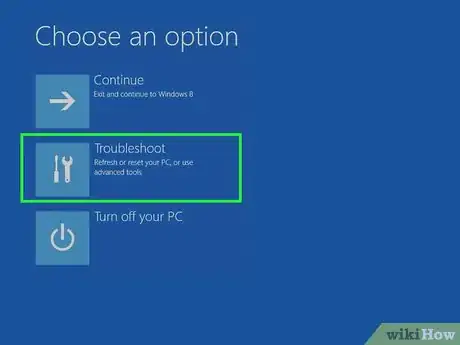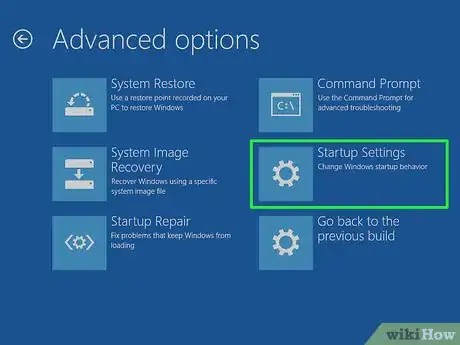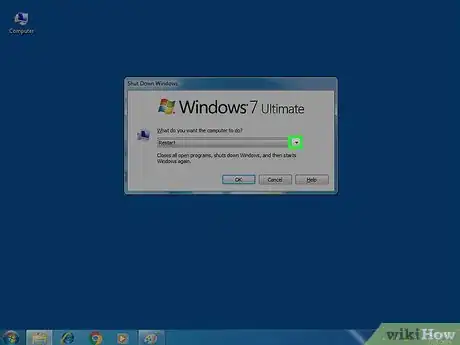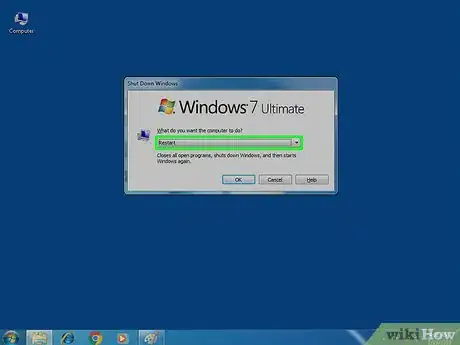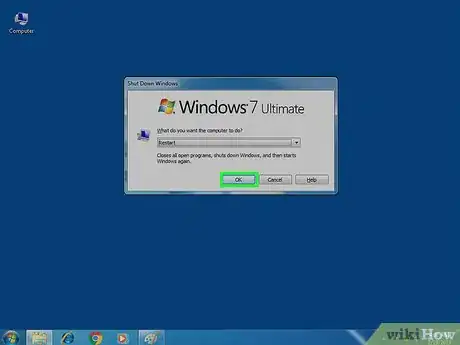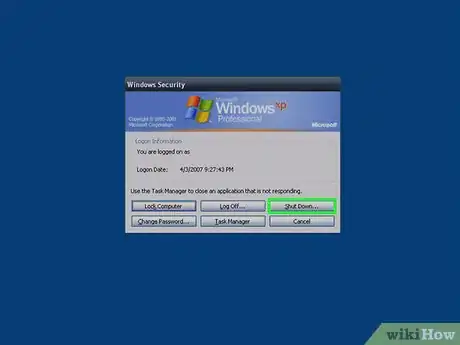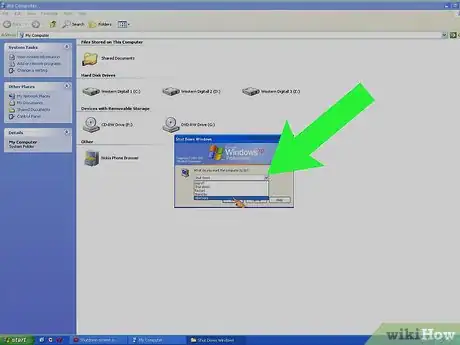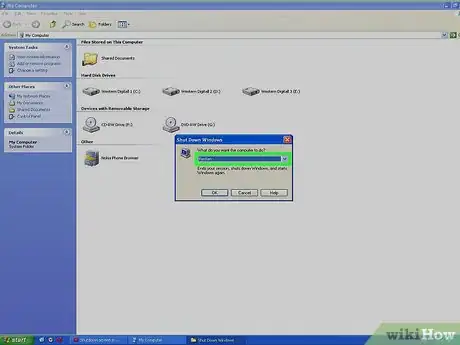Este artículo fue coescrito por Nicole Levine, MFA. Nicole Levine es una escritora y editora de tecnología en wikiHow. Tiene más de 20 años de experiencia creando documentación técnica y liderando equipos de soporte en las principales empresas de alojamiento web y software. Asimismo, Nicole tiene una maestría en Escritura Creativa de la Universidad Estatal de Portland, y da clases de composición, escritura de ficción y creación de revistas en varias instituciones.
Este artículo ha sido visto 13 361 veces.
Este wikiHow te enseñará cómo reiniciar tu computadora Windows en el menú de arranque. En Windows 8 y 10, el menú de arranque se llama "Opciones avanzadas de arranque".
Pasos
Método 1
Método 1 de 3:Windows 10 y 8
-
1
-
2
-
3Presiona Mayús mientras haces clic en Reiniciar. La computadora se apagará y volverá a encender. En vez de arrancar en el escritorio, aparecerá un menú azul con el título "Elige una opción".
-
4Haz clic en Solucionar problemas.
-
5Haz clic en Opciones avanzadas.
-
6Haz clic en Opciones de arranque. Aparecerá el menú de arranque de Windows ("Ajustes de arranque").Anuncio
Método 2
Método 2 de 3:Windows 7 y Vista
-
1Presiona Alt+F4.
-
2Haz clic en el menú desplegable.
-
3Selecciona Reiniciar.
-
4Haz clic en ACEPTAR. La computadora se apagará y reiniciará. En cuanto se reinicie la computadora, deberás actuar rápidamente, así que mantente preparado.
-
5Mantén presionada la tecla F8 en el momento que se reinicie la computadora. Deberás presionarla antes de que aparezca el logotipo de Windows. Sigue manteniendo presionada la tecla hasta que aparezca el menú de "Opciones avanzadas de arranque".
- En caso de que Windows arranque en el escritorio, repite este proceso y trata de hacerlo de nuevo.
Anuncio
Método 3
Método 3 de 3:Windows XP
-
1Presiona Ctrl+Alt+Supr.[1]
-
2Haz clic en Apagar….
-
3Haz clic en el menú desplegable.
-
4Haz clic en Reiniciar.
-
5Haz clic en ACEPTAR. La computadora se reiniciará. En cuanto se reinicie la computadora, deberás actuar rápidamente, así que estate preparado.
-
6Presiona repetidamente la tecla F8 en el momento que se encienda la computadora. Sigue presionando esta tecla hasta que aparezca el menú de "Opciones avanzadas de arranque". Este es el menú de arranque de Windows XP.
- En caso de que Windows arranque en el escritorio, repite este proceso para tratar de hacerlo de nuevo.
Anuncio